Для многих пользователей iPhone iTunes традиционно является основным инструментом для управления файлами и синхронизации данных с ПК. Однако с его помощью нельзя напрямую просматривать отдельные файлы с iPhone на компьютере. Существуют ли инструменты для доступа к файлам iPhone на ПК без iTunes? Конечно, есть. Мы предлагаем 7 способов, которые могут заменить iTunes и помочь вам просматривать, получать доступ и переносить файлы iOS на ПК.
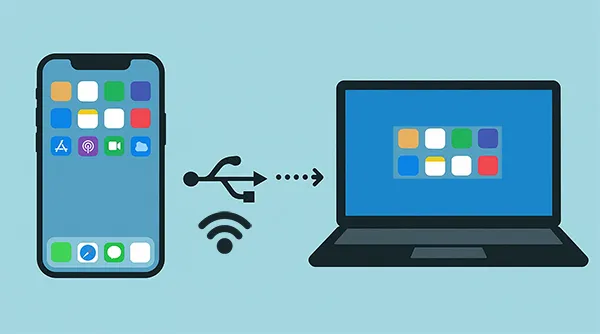
Часть 1: Зачем получать доступ к файлам iPhone на ПК без iTunes
«Можно ли перенести файлы с iPhone на ПК без iTunes? Я не могу установить iTunes на свой ПК, так как у меня нет прав на его установку...» Многие пользователи ищут способы получить доступ к файлам iPhone или перенести их без iTunes по разным веским причинам. Ниже приведены основные причины, которые мы выявили в разных онлайн-сообществах:
Раздувание iTunes и производительность: iTunes часто критикуют за медленную работу, потребление значительных системных ресурсов и перегруженный интерфейс, из-за чего простые задачи, например перенос нескольких фотографий, становятся более громоздкими, чем это необходимо.
Ограниченный доступ к файлам: iTunes в основном предназначен для музыки, видео, резервного копирования и управления приложениями. Он не обеспечивает простого прямого доступа к общей файловой системе или отдельным файлам, хранящимся в некоторых приложениях, особенно к немедиаконтенту.
Проблемы с синхронизацией: функция автоматической синхронизации в iTunes иногда может случайно удалить или перезаписать данные на iPhone, что приводит к разочарованию и потере данных.
Ограниченная передача файлов: зачастую пользователю нужно загрузить только один документ или несколько фотографий. Если нужно просто перенести несколько файлов между iPhone и ПК без полной синхронизации, iTunes не поможет.
Часть 2: Как получить доступ к файлам iPhone на ПК без iTunes
Вот семь практичных и надежных методов доступа к файлам вашего iPhone на ПК без необходимости установки или запуска iTunes.
Давайте кратко рассмотрим их преимущества и недостатки:
| Метод | Плюсы | Минусы |
|---|---|---|
| 2.1 Использование iCloud | 1. Полная интеграция; 2. Официальное решение Apple; 3. Сохраняет резервные копии файлов. |
1. Ограниченное бесплатное хранилище (5 ГБ); 2. Требуется подключение к Интернету; 3. Менее прямой доступ к файловой системе. |
| 2.2 Использование iReaShare iPhone Manager | 1. Детальный контроль типов файлов; 2. Поддержка выборочной передачи файлов; 3. Резервное копирование данных iPhone на ПК без iTunes; 4. Совместимо с большинством устройств iOS. |
1. Требуется установка на ПК; 2. Требуются затраты на полный функционал; 3. Требуется USB-подключение. |
| 2.3 Использование проводника | 1. Самый простой метод для фотографий и видео; 2. Не требуется дополнительное программное обеспечение (встроенная функция Windows); 3. Высокая скорость передачи данных. |
1. Работает только для фотографий и видео (фотопленка); 2. Невозможно получить доступ к музыке, документам и другим данным приложения. |
| 2.4 Использование Microsoft Phone Link | 1. Глубокая интеграция с Windows; 2. Хорошо подходит для управления коммуникациями/уведомлениями; 3. Беспроводное соединение. |
1. Возможности передачи файлов для iOS в настоящее время ограничены по сравнению с Android; 2. Требуются два приложения (ПК и iPhone). |
| 2.5 Использование AirDroid | 1. Беспроводная передача файлов; 2. Простой доступ через веб-браузер; 3. Подходит для отправки различных типов файлов. |
1. Требуется стабильное Wi-Fi соединение; 2. Возможные ограничения размера файлов на бесплатном уровне; 3. Требуется специальное приложение на iPhone. |
| 2.6 Использование Google Диска (или других облачных сервисов) | 1. Платформонезависимость (работает на любой ОС); 2. Отлично подходит для документов; 3. Быстрый доступ из любой точки мира. |
1. Требуется ручная загрузка файлов; 2. Требует ограниченного пространства для хранения; 3. Наличие интернет-соединения обязательно. |
| 2.7 Использование электронной почты | 1. Чрезвычайно быстро для очень маленьких файлов; 2. Не требуется никакого программного обеспечения или учетных записей, кроме электронной почты. |
1. Непрактично для больших файлов (ограничения на размер вложений); 2. Неэффективно для передачи большого количества файлов одновременно. |
2.1 Использование iCloud
iCloud — это встроенное облачное решение Apple для хранения данных, которое обеспечивает удобный доступ к вашим фотографиям, видео, почте, календарям и документам на всех устройствах, включая ПК.
Вот как перенести файлы с iPhone на ПК без iTunes через iCloud:
-
Убедитесь, что на вашем iPhone включены iCloud Photos и iCloud Drive: Настройки > « [Ваше имя] » > « iCloud ».
-
Загрузите и установите приложение iCloud для Windows на свой ПК или просто войдите в iCloud через любой веб-браузер на сайте iCloud.com.
-
Войдите в систему, используя свой Apple ID. После этого файлы из iCloud Drive и загруженные фотографии/видео будут доступны непосредственно через специальную папку в проводнике (с приложением) или через веб-интерфейс.

2.2 Использование iReaShare iPhone Manager
iReaShare iPhone Manager — это практичный программный инструмент, разработанный для управления файлами iPhone непосредственно на компьютере с Windows без использования iTunes. Это программное обеспечение позволяет просматривать файлы iPhone на компьютере, переносить выбранные файлы, создавать резервные копии данных iPhone и организовывать контент с помощью простого в использовании интерфейса.
Основные возможности iReaShare iPhone Manager:
* Отображение файлов iPhone по категориям и возможность доступа к ним на ПК.
* Перенесите файлы с iPhone на компьютер , включая фотографии, видео, книги, музыку и т. д.
* Экспортируйте основную информацию, такую как контакты , текстовые сообщения, заметки, события календаря и многое другое, с вашего устройства iOS на ПК или Mac.
* Создавайте резервные копии данных iPhone на своем компьютере и восстанавливайте их на своем iPhone или iPad без каких-либо проблем.
* Поддержка iOS 5.0 и более поздних версий, включая iOS 26.
* Работает с iPhone 17/17 Pro/17 Pro Max/Air/16/15/14/13/12/11/X/8/7, iPad, iPad Air, iPad Pro, iPad mini и т. д.
Загрузите iReaShare iPhone Manager.
Скачать для Win Скачать для Mac
Вот как получить доступ к файлам iPhone и перенести их на ПК без iTunes:
-
После загрузки пакета установите программу iReaShare на свой ПК. Запустите её и подключите iPhone к ПК с помощью USB-кабеля.

-
Программа обнаружит ваш iPhone и предложит вам выбрать « Доверять » на мобильном телефоне. После этого устройство распознается, и в интерфейсе отобразятся все поддерживаемые типы файлов.

-
Теперь выберите тип файла и просмотрите его на компьютере. Затем выберите нужные файлы и нажмите « Экспорт », чтобы сохранить их на ПК. После этого вы сможете получить доступ к файлам iPhone на компьютере.

2.3 Использование проводника
Встроенный в Windows проводник может получить прямой доступ к папке «Фотопленка» iPhone без установки дополнительного программного обеспечения, если вы дадите разрешение на это на телефоне.
Чтобы скопировать файлы с iPhone на ПК без iTunes через Проводник:
-
Подключите iPhone к ПК через USB-кабель. Разблокируйте iPhone и нажмите « Доверять », когда появится запрос « Доверять этому компьютеру? ».
-
Откройте на компьютере проводник . Ваш iPhone появится в разделе « Этот компьютер » (часто называется Apple iPhone).
-
Перейдите в раздел « Внутреннее хранилище » > « DCIM », чтобы найти свои фотографии и видео, которые затем можно скопировать и вставить в любую папку на вашем ПК.

2.4 Использование Microsoft Phone Link
Приложение Phone Link от Microsoft (ранее Your Phone) призвано сократить разрыв между Windows и мобильными устройствами, включая iPhone (особенно в области сообщений и звонков). Хотя для iOS оно в первую очередь ориентировано на уведомления и сообщения, в последние обновления начали добавляться возможности доступа к мультимедиа.
Вот как:
-
Откройте Phone Link на своем ПК, установите Link to Windows на свой iPhone и включите Bluetooth на обоих устройствах.
-
Выберите « iPhone » > « Продолжить » и введите данные своей учётной записи Microsoft. На компьютере появится QR-код. Отсканируйте его с помощью iPhone для подключения.
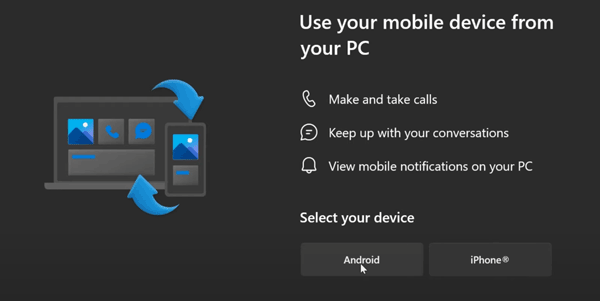
-
После подключения вы сможете просматривать сообщения, вызовы и уведомления на вашем iPhone. Чтобы передать файлы, найдите нужный файл на iPhone, выберите его и нажмите « Поделиться ». Затем выберите « Связать с Windows » и выберите свой ПК. После получения нажмите « Показать в папке » на ПК.
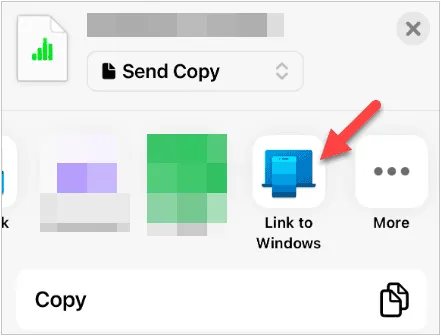
2.5 Использование AirDroid
AirDroid — популярный кроссплатформенный инструмент, который упрощает передачу файлов и управление устройствами по локальному Wi-Fi-соединению, устраняя необходимость в кабелях. С его помощью можно получить доступ к файлам iPhone на ПК и передавать их по беспроводной сети.
Вот как подключить iPhone к ПК без iTunes и передавать файлы через AirDroid:
-
Установите приложение AirDroid на свой iPhone. На ПК загрузите клиент AirDroid для ПК или перейдите в веб-интерфейс AirDroid.

-
Войдите в одну и ту же учётную запись на обоих устройствах. Затем выберите своё устройство на ПК в приложении AirDroid на iPhone.
-
Нажмите на значок скрепки , чтобы выбрать файлы на iPhone. После этого нажмите « Отправить ». Теперь вы можете загрузить файлы на свой ПК.

2.6 Использование Google Диска
Облачные хранилища, такие как Google Drive, Dropbox или OneDrive, отлично подходят для кроссплатформенного доступа к файлам. Вы можете загрузить файлы с iPhone на Google Drive, а затем войти в ту же учётную запись Google на компьютере для доступа к файлам на iPhone.
Вот руководство:
-
Загрузите и установите Google Drive на свой iPhone и войдите в свою учетную запись Google.
-
Нажмите « + » > « Загрузить » на iPhone, чтобы выбрать файлы. После загрузки перейдите на сайт Google Диска на компьютере и войдите в систему, используя ту же учётную запись.

-
После входа в систему вы увидите загруженные файлы iOS. Теперь вы можете скачать их на свой компьютер.

2.7 Использование электронной почты
Для очень маленьких файлов отправка электронного письма самому себе остается самым быстрым и простым способом обойти все программное обеспечение.
Вот как:
-
На iPhone выберите файл (небольшую фотографию, PDF-документ). Используйте функцию «Поделиться» и выберите приложение «Почта».
-
Укажите в письме свой адрес электронной почты и отправьте его.
-
Откройте на своем ПК почтовый клиент или веб-почту, войдите в систему, используя ту же учетную запись, и загрузите вложение.
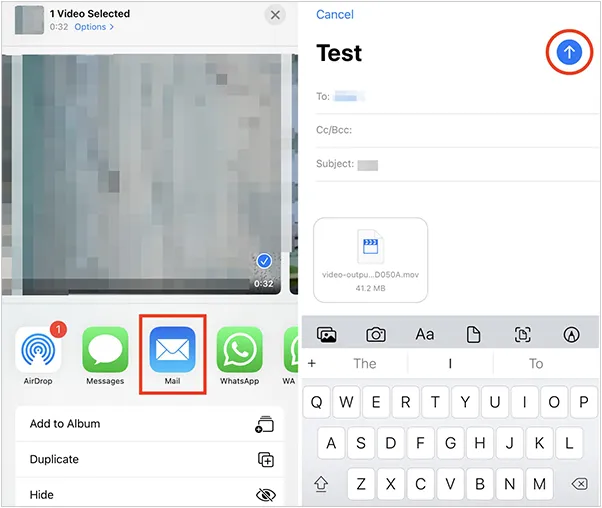
Часть 3: Вопросы и ответы о доступе и переносе файлов iPhone на ПК
В1: Можно ли передавать файлы по беспроводной сети с iPhone на ПК без iTunes?
Да, вы можете переносить файлы с iPhone на ПК по беспроводной сети без iTunes. Для этого можно использовать iCloud Drive, Google Drive, электронную почту, AirDroid и другие инструменты, такие как Send Anywhere, SHAREit и т. д.
В2: Что делать, если мой iPhone не отображается на компьютере?
Если ваш iPhone не отображается на ПК:
- Убедитесь, что ваш iPhone разблокирован, и нажмите «Доверять этому компьютеру» при появлении соответствующего запроса.
- Попробуйте перезагрузить iPhone и ПК.
- Убедитесь, что ваш USB-кабель исправен, и используйте другой порт на вашем ПК.
- Проверьте, установлены ли на вашем ПК последние версии драйверов для подключения iPhone.
- Если проводное соединение не работает, используйте iCloud или стороннее приложение, например Google Drive.
В3: Могу ли я использовать свой iPhone как внешний жесткий диск на ПК?
Технически нет, ваш iPhone нельзя использовать как обычный внешний жёсткий диск. Однако вы можете использовать iReaShare iPhone Manager для просмотра, доступа, переноса и управления данными iPhone на компьютере.
Заключение
Зависимость от iTunes для управления файлами iPhone на ПК с Windows осталась в прошлом. Вы можете использовать iCloud для беспроводной синхронизации и доступа к файлам iPhone на ПК, использовать iReaShare iPhone Manager для просмотра, переноса и упорядочивания данных iOS на ПК через USB, а также использовать другие инструменты, такие как AirDroid, Google Drive и т. д., для удобного просмотра и копирования файлов iPhone на ПК.
Скачать для Win Скачать для Mac
Похожие статьи
Печатайте текстовые сообщения с iPhone с помощью 4 способов (последний)
Новое руководство: как легко синхронизировать контакты с Mac на iPhone
Как безопасно подготовить iPhone к обмену
Перенос фотографий с iPhone на Android без проблем (6 способов)





























































